Excel表格如何加密?
作者:本站整理 时间:2016-01-06
一般在使用Excel表格过程中,有涉及一些个人隐私或是企业机密,我们都需要对Excel表格的内容进行安全保护,通常我们都会想到对Excel进行加密的方法,当然,微软也想到了,所以在开发Office每个版本的时候都会有给文件加密的功能,那么加密功能具体是什么使用的呢?今天,小编就和大家介绍Excel表格是如何加密的,希望对大家有所帮助。
Excel2003表格加密方法
进入Excel后,单击菜单栏的“工具”,然后选择最下面的“选项”按钮,在弹出的“选项”窗口中,我们选择“安全性”,此时,我们就可以在“打开权限密码”后面的框中输入密码了,输入后按确定按钮,再重新输入一遍即可。
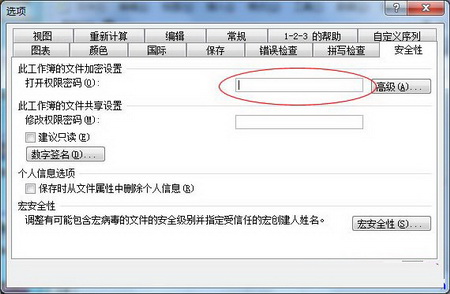
提示:设置密码有两项
第一项:“打开权限密码”指的是如果将该表格设置密码保存后,必须输入密码才可以打开预览或修改该表格。
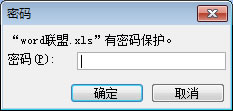
第二项:“修改权限密码”指的是设置该密码后,我们可以预览读取该表格,但是不能对其修改保存,若修改后保存为副本。

Excel2007表格中加密方法
打开Excel2007,单击左上角的“Office按钮”,然后选择“准备”,在弹出的列表中点击“加密文档”即可对表格进行加密。
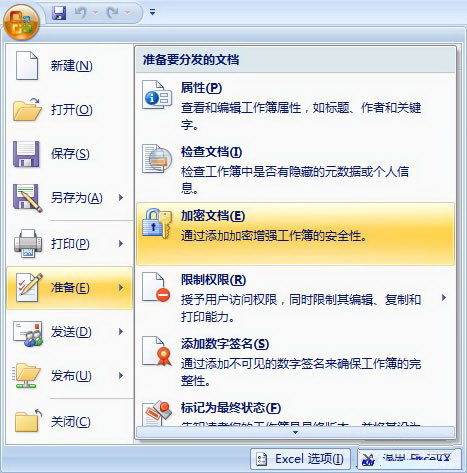
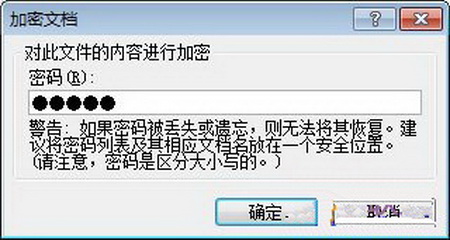
以上,就是Excel2003到Excel2007两个不同的版本加密方法,希望对大家有帮助。
相关文章
相关推荐
-

视听英语学习王绿色版 v4.1
-

IS语音平台官方版
-

博为小帮软件机器人官方版
-

题百分 6.4(行业资格考试学习)
-

QQ五笔输入法 V2.2.322.400官方正式版(qq五笔输入法2014)
-

CorelDRAW X8 32位官方版 v18.0.0.448
-

USBKiller(U盘安全防护软件)V3.2正式版
-

唱作魔方专业版 v3.1.2.608
-

SmartCapture 3.4.2(屏幕抓取工具)
-
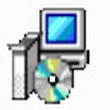
布谷鸟2015 局域网聊天工具 11.01(局域网聊天专家)
-
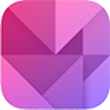
锁图 V1.0 官方免费版(图片加密工具)
-

迅卫士官方版 V1.0.14.1
-

都叫兽PDF转换官方版 v2016.7
-

新毒霸隐私清理器 V2014.9.19.11046(系统检测工具)
-

360安全浏览器抢鲜版 v9.0.0.116
-

来财猫官方版 v1.1.0.5



